Mencegah pengguna mengindeks Jalur Tertentu di Indeks Pencarian - Windows 10
Terkadang, Anda mungkin tidak ingin menyertakan folder atau jalur tertentu di Pencarian Windows(Windows Search) . Anda dapat mengikuti tutorial ini untuk mencegah pengguna mengindeks jalur tertentu di indeks Pencarian di komputer (Search)Windows 10 . Dimungkinkan untuk membuat batasan ini menggunakan Editor Registri(Registry Editor) dan Editor Kebijakan Grup Lokal(Local Group Policy Editor) .
Mari kita asumsikan bahwa Anda memiliki beberapa file rahasia di komputer Anda, dan Anda tidak ingin mereka disertakan dalam Pencarian Windows(Windows Search) . Anda dapat memasukkan jalur folder umum seperti D:folder-saya (di mana D adalah drive) sehingga orang lain tidak dapat mengindeks sub-folder apa pun yang ada di dalam folder-saya(my-folder) . Misalnya, pengguna atau bahkan Anda tidak dapat menyertakan jalur seperti ini: D:folder-sayasubfolder.
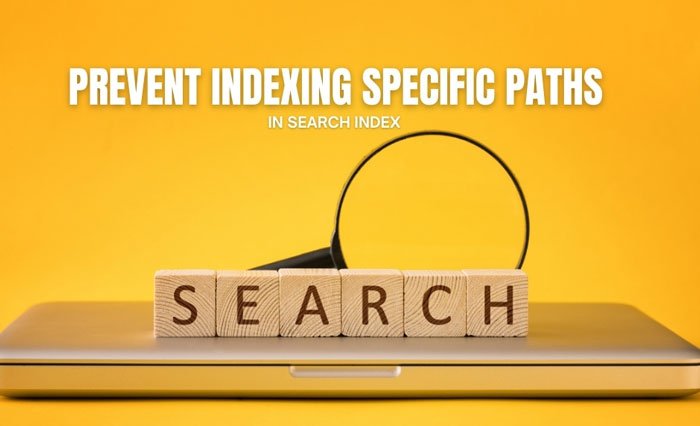
Jika Anda berencana untuk mengikuti metode Peninjau Suntingan Registri(Registry Editor) , jangan lupa untuk membuat titik Pemulihan Sistem atau mencadangkan semua file Registri(backup all Registry files) sebelum menuju ke langkah yang sesuai.
Cegah pengguna mengindeks jalur tertentu di Indeks Pencarian(Search Index) menggunakan Registry
Untuk mencegah pengguna mengindeks jalur tertentu di Indeks Penelusuran(Search Index) , ikuti langkah-langkah berikut:
- Tekan Win+R untuk membuka dialog Run.
- Ketik regedit , tekan Enter , dan klik opsi Ya(Yes) .
- Arahkan ke Windows di HKEY_LOCAL_MACHINE .
- Klik kanan pada Windows > New > Key .
- Beri nama Windows Search .
- Klik kanan pada Windows Search > New > Key .
- Beri nama sebagai PreventIndexingCertainPaths .
- Klik kanan padanya > New > String Value .
- Beri nama sebagai jalur folder Anda.
- Klik dua kali untuk mengatur data Nilai(Value) .
- Masukkan(Enter) data Nilai(Value) sebagai jalur folder Anda.
- Klik tombol OK .
Mari kita periksa langkah-langkah ini secara rinci.
Pertama, Anda harus membuka Registry Editor di komputer Anda. Untuk itu, tekan Win+R > ketik regedit> tekan tombol Enter , dan klik opsi Yes di prompt UAC.
Setelah dibuka, navigasikan ke jalur berikut:
HKEY_LOCAL_MACHINE\SOFTWARE\Policies\Microsoft\Windows
Klik kanan(Right-click) pada tombol Windows , pilih New > Key dan beri nama sebagai Windows Search . Sekarang Anda harus membuat sub-kunci di dalam Windows Search . Untuk itu, klik kanan padanya, pilih New > Key , dan beri nama sebagai PreventIndexingCertainPaths .
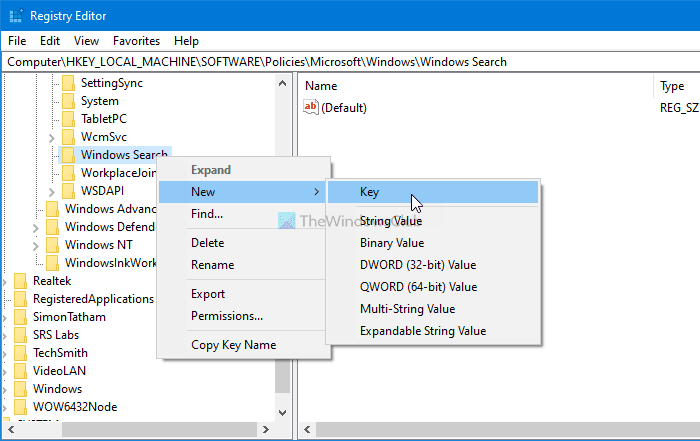
Selanjutnya, klik kanan pada kunci terbaru ini dan pilih New > String Value . Anda harus memberi nama Nilai String(String Value) ini setelah jalur folder Anda.
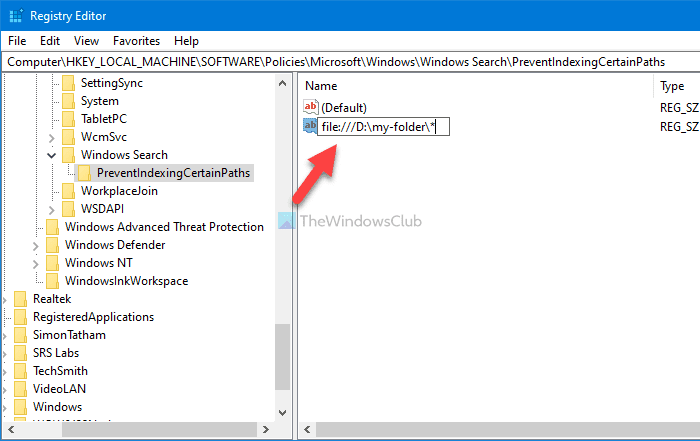
Misalnya, jika jalur folder yang Anda inginkan adalah D:\my-folder , Anda harus memasukkan nama sebagai file:///D:folder-saya*. Sekadar informasi, menambahkan *, pada akhirnya, membuat entri wildcard, memungkinkan pengguna untuk memblokir seluruh folder dan semua subfolder. Juga, jika Anda ingin memblokir folder bersama jaringan, Anda dapat memasukkan otfs alih-alih file .
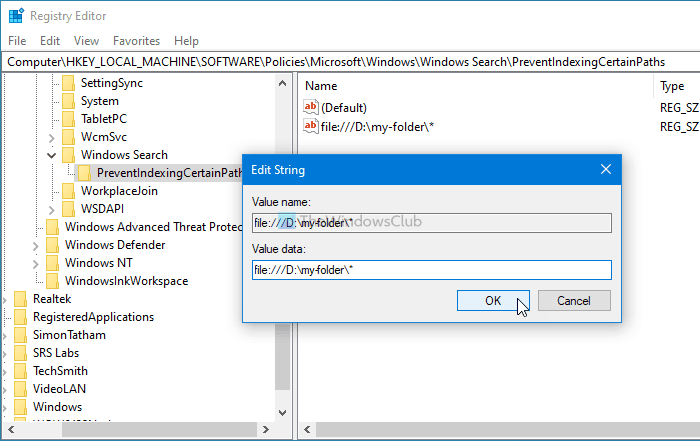
Selanjutnya, Anda harus mengatur data Value dari String Value . Untuk itu, klik dua kali pada String Value , masukkan path folder yang sama di kotak kosong, dan klik tombol OK untuk menyimpan perubahan.
Itu dia! Sekarang Anda harus me-restart komputer Anda untuk mendapatkan perubahan.
Baca(Read) : Cara menonaktifkan Opsi Pengindeksan Pencarian Lanjutan(disable Advanced Search Indexing Options) di Windows 10.
Blokir(Block) pengguna agar tidak mengindeks jalur tertentu di Indeks Pencarian(Search Index) menggunakan Kebijakan Grup(Group Policy)
Untuk memblokir pengguna agar tidak mengindeks jalur tertentu di Indeks Pencarian(Search Index) menggunakan Kebijakan Grup(Group Policy) , ikuti langkah-langkah berikut:
- Tekan Win+R > ketik gpedit.msc dan tekan tombol Enter .
- Pergi ke Cari(Search) di Konfigurasi Komputer(Computer Configuration) .
- Klik dua kali pada pengaturan Cegah pengindeksan jalur tertentu(Prevent indexing certain paths) .
- Pilih opsi Diaktifkan(Enabled) .
- Klik pada tombol Tampilkan(Show) .
- Masukkan jalur folder.
- Klik tombol OK dua kali.
Untuk memulai, tekan Win+R > ketik gpedit.mscdan tekan tombol Enter untuk membuka Editor Kebijakan Grup Lokal(Local Group Policy Editor) di komputer Anda. Selanjutnya, navigasikan ke jalur berikut:
Computer Configuration > Administrative Templates > Windows Components > Search
Klik dua kali pada pengaturan Cegah pengindeksan jalur tertentu (Prevent indexing certain paths ) dan pilih opsi Diaktifkan (Enabled ) .
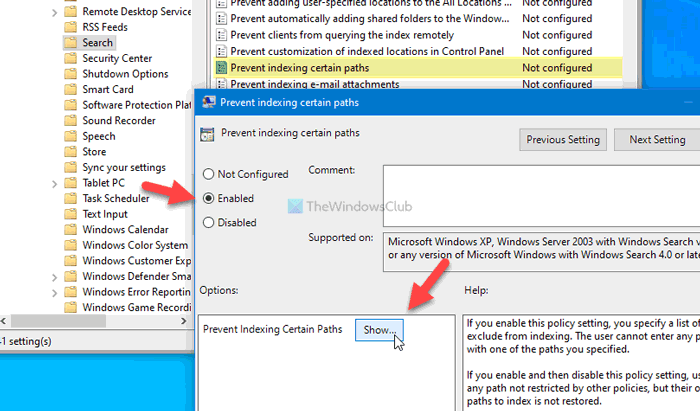
Selanjutnya, klik tombol Show , dan masukkan path folder yang diinginkan seperti ini:file:///D:my-folder*
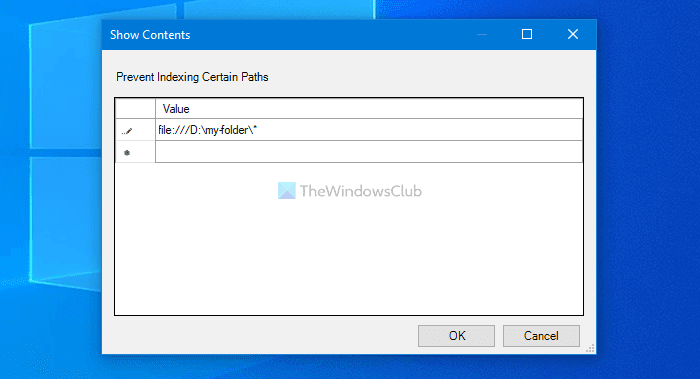
Kemudian, klik tombol OK dua kali untuk menyimpan perubahan.
Itu dia! Semoga artikel ini membantu Anda.
Related posts
Bagaimana cara membangun kembali Search Index di Windows 10?
Cara Menggunakan Pencarian di Windows 7 dan Menyesuaikan Indeks Pencarian
Mencegah pengguna memodifikasi Search Index Locations di Windows 10
Cara Menambahkan Folder Jaringan ke Indeks Pencarian Windows
Apa itu Windows.edb file di Windows 10
Web Search Engines yang tidak terlihat untuk mengakses Deep Web
Cara Membuat Bing Search Result Collections Menggunakan My Collections feature
Cara Mengaktifkan atau Menonaktifkan Search Box pada New Tab page di Edge
Shodan adalah search engine untuk perangkat yang terhubung internet
Add Custom Search Engine ke Chrome or Edge browser
Cara Memblokir Microsoft Bing Search installation di Office 365
Nonaktifkan Cloud Content Search di Taskbar search Box di Windows 10
Cara Bersihkan Cortana Search Content di Windows 10
Windows Search Indexing terus restart dari awal setelah reboot
Cara mengatur ulang pengaturan Windows Search ke default di Windows 10
Ini untuk memuat lama - Pencarian Windows 10
Cara Mengubah Default Search Engine di Edge Chromium browser
Cara menggunakan atau menonaktifkan Bing Search di Windows 10 Start Menu Box
Search di beberapa tab terbuka pada Firefox and Chrome browsers
Apa itu Tab ke Search di Firefox dan bagaimana cara menonaktifkannya?
